
时间:2020-11-30 02:55:16 来源:www.win10xitong.com 作者:win10
大家在用win10系统的过程中,各位难免会遇到win10电脑桌面图标变成PDF图标的问题,如果你平时没有经常琢磨系统知识,那这次就可能不知道该如何处理了。那我们可不可以自己独立解决呢?可以试试小编的办法:1、同时按Win键和R键,打开运行窗口输入【regedit】,按回车键打开注册表编辑器2、然后,在左侧依次打开【HKEY_CURRENT_USER—SOFTWARE—MICROSOFT—WINDOWS—currentversion—Explorer—FileExts—.lnk】即可很简单的搞定了。下面就是处理win10电脑桌面图标变成PDF图标问题的具体的详尽解决要领。
操作流程:
注意:为了避免使用注册表时出错,建议先备份注册表,以防万一。
1.同时按Win和r键,打开运行窗口并输入[regedit],按enter打开注册表编辑器
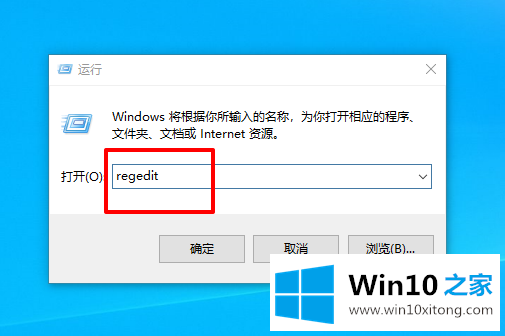
2.然后,打开[HKEY _ current _ user-software-Microsoft-windows-current version-explorer-file exts-。在左边依次
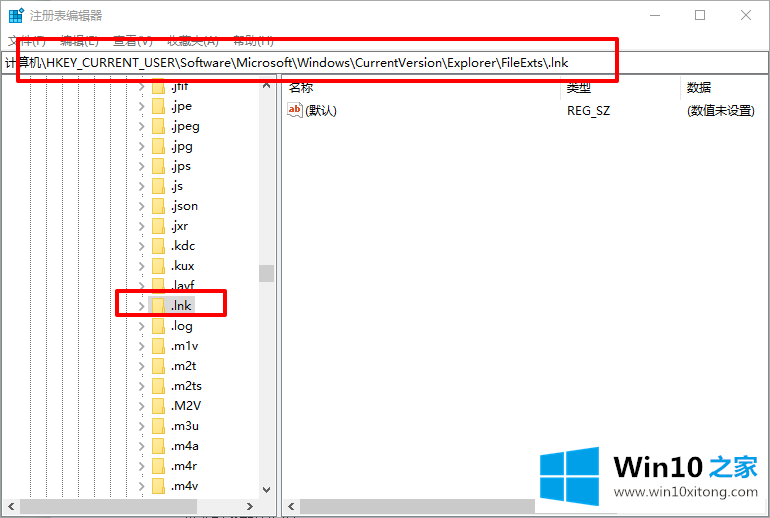
3.点击后展开。lnk目录,通常有两个文件夹openwithlist和openwithprogids,所以如果还有其他文件夹,请右键单击删除它们。
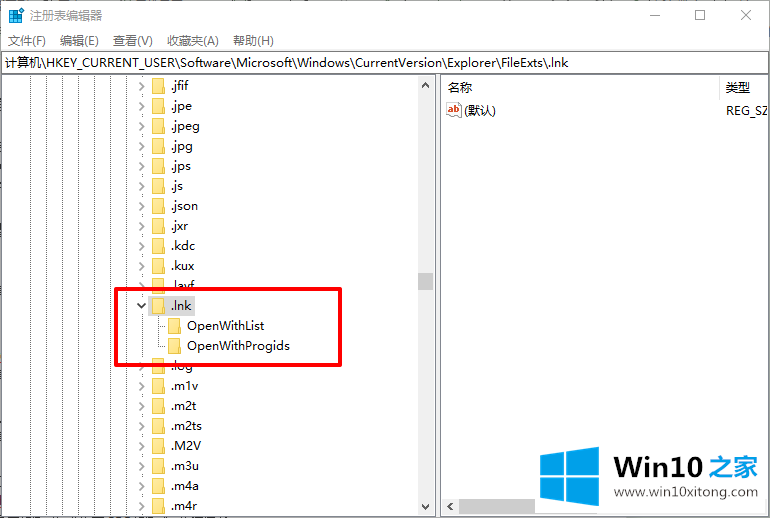
4.然后,单击openwithlist文件,查看右侧页面上是否有其他项目。如果有,请全部删除,保留“默认”即可
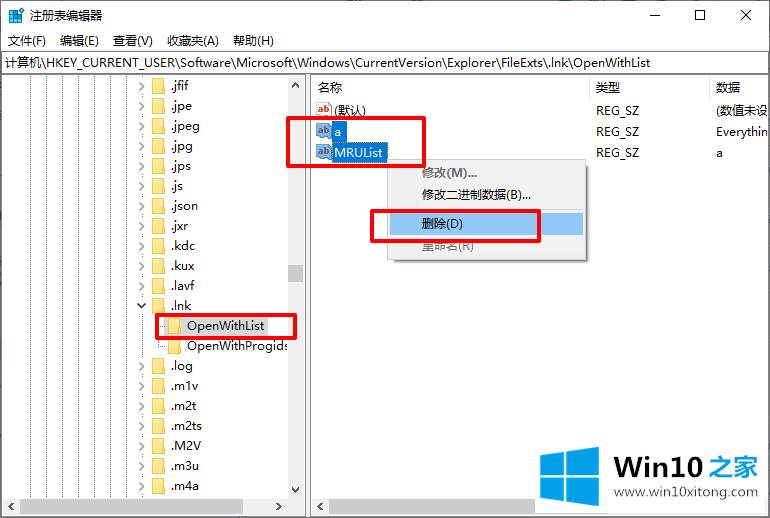
5.然后,继续点击openwithprogids,只保留“默认”并删除其他内容
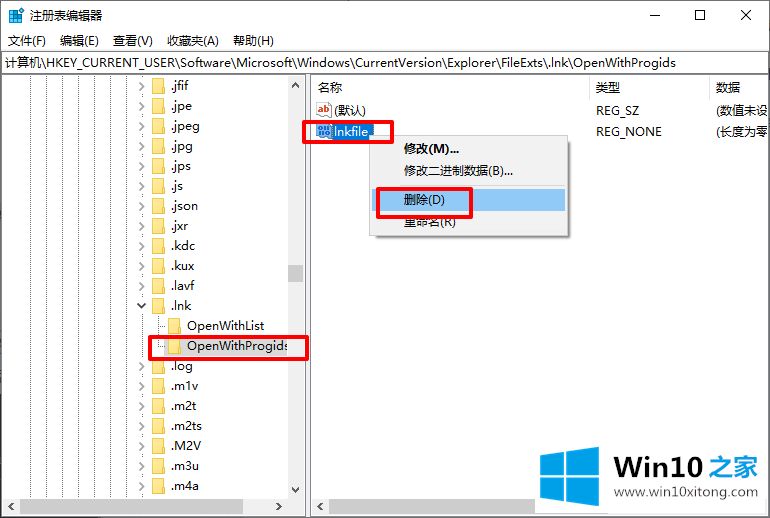
6.设置后,重新启动或注销计算机将生效
win10电脑桌面图标变成PDF图标的详尽解决要领非常简单,上面的内容已经告诉了大家全部方法,我们很高兴能够在这里把你的问题能够协助解决。